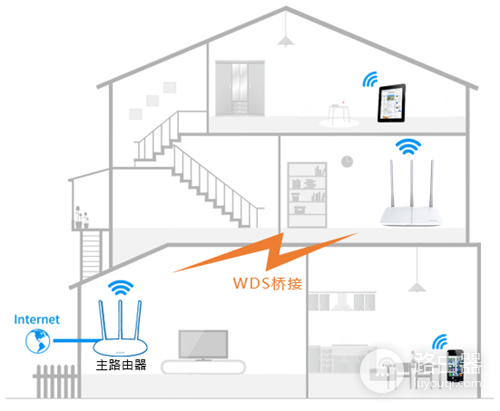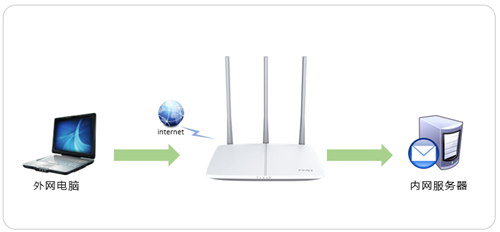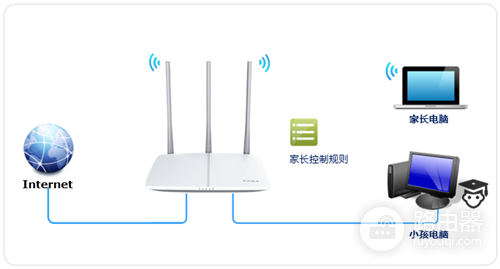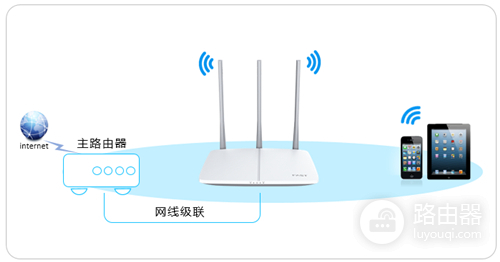
1、将设置电脑连接到FWR200的LAN口,确保电脑自动获取到IP地址和DNS服务器地址。
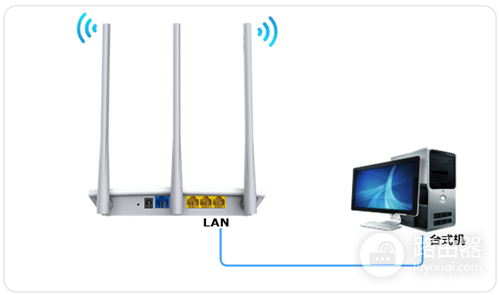
注意:为了避免IP地址或DHCP服务器冲突,此处暂不将FW310R连接到前端网络。
2、修改无线设置,首次设置路由器时,登录管理界面后需要跳过设置向导,点击“跳过向导”。如下图:
注意:如果路由器已经设置过,直接进行下一步设置。
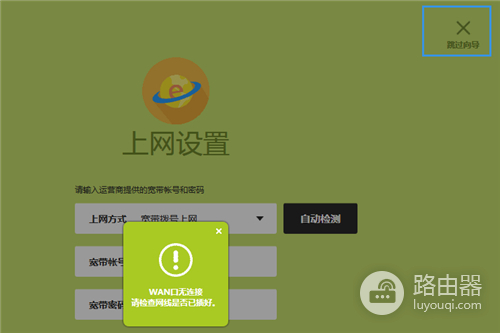
3、在管理界面的左侧点击“无线设置”,设置无线名称、无线密码,点击“保存”。如下图:
注意:无线名称建议使用数字、字母的组合,请勿使用中文或特殊字符。
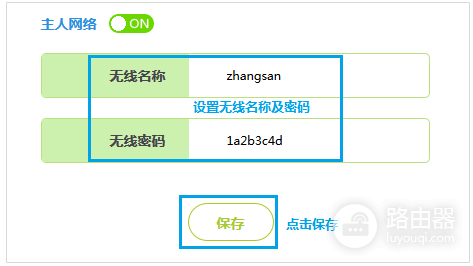
3、关闭DHCP服务器,避免同一个局域网中存在多个DHCP服务器导致终端获取到错误的网关从而上不了网,因此要关闭副路由器的DHCP服务器。点击“高级设置”在管理界面左侧,点击“网络参数”>“DHCP服务器”,在DHCP服务器的开关拨打到OFF的位置,点击“保存”。
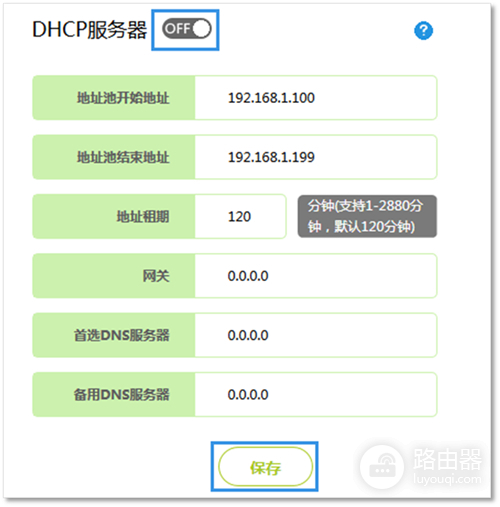
4、修改LAN口IP地址,点击“网络参数”>“LAN口设置”,“LAN口IP设置”选择为“手动”,修改IP地址和主路由器不相同(建议和主路由器在同一网段),设置完成后点击“保存”。如下图:
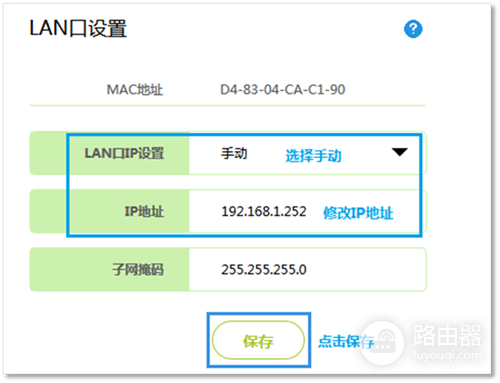
注意:如果主路由器的IP地址是192.168.1.1,则修改副路由器的地址为192.168.1.X(X在2到254之间均可),这样就可以避开地址冲突。如果接入多台路由器,则需要分别修改为不同地址。
保存后路由器自动重启。后续需要管理路由器,请使用设置好的管理地址登录管理(域名登录不受影响。
5、按照应用拓扑图接线
连接方法:将路由器的LAN口(即1~4号接口)与前端路由器的LAN口(或局域网交换机)相连。至此路由器当无线交换机(无线AP)使用已经设置完毕,无线终端可以连接上路由器的无线网络上网。
注意:路由器当作交换机使用后,WAN口不可以使用。

 微信扫一扫
微信扫一扫